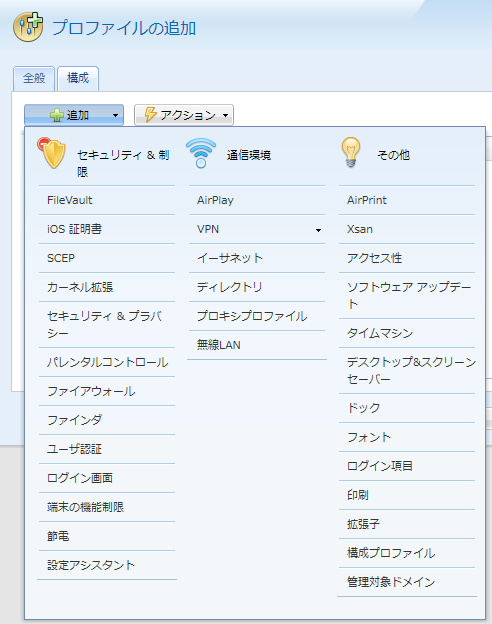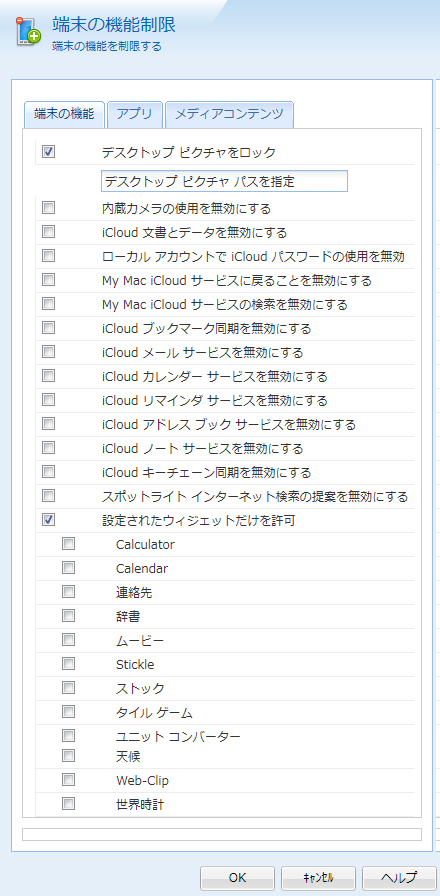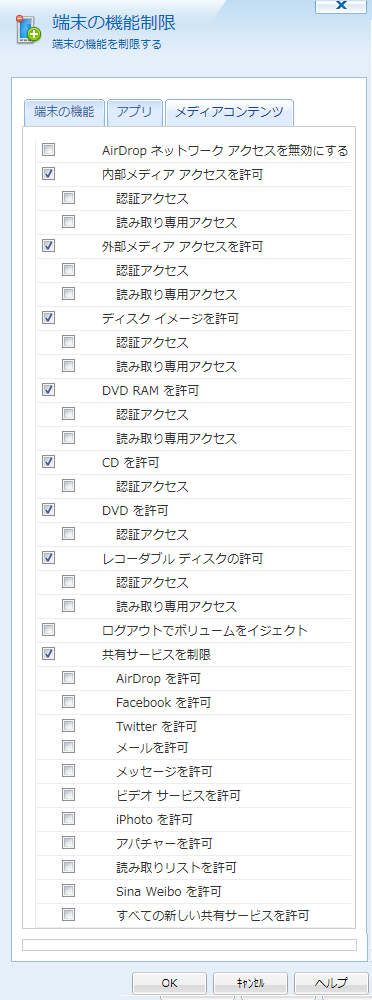macOSコンピュータの機能とコンテンツの制限
macOSコンピュータの機能または、利用できるデータ種類に関して制限を加えることができます。情報漏洩を防止したり、業務時間中としては不適切な端末利用を防止するのが目的です。
(図1)の「macOS 端末プロファイル・メニュー」の画面を表示します。
表示方法は、「macOS端末プロファイルの作成」を参照ください。
(図1)
macOS 端末プロファイルのメニュー
(図1)で「端末の機能制限」を選択すると(図2)のダイアログが現れます。
(図2)で、「端末の機能」タブを選択します。
端末の機能制限
|
(図2) |
標準搭載アプリの制限
(図2)で、「アプリ」タブを選択します。(図3)に変ります。
(図3)
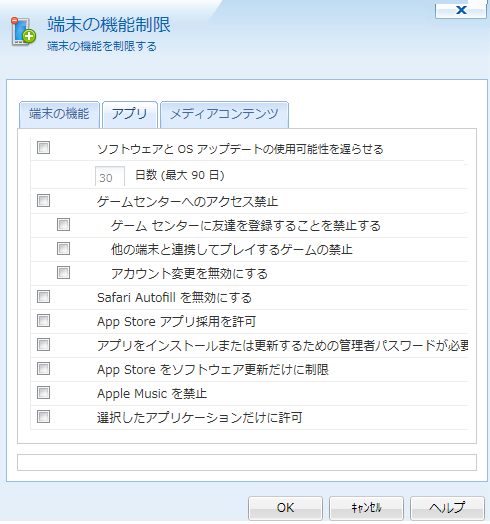
- ゲームセンターへのアクセス禁止
macOSの「ゲームセンター」へのアクセス禁止 - ゲームセンターに友達を登録することを禁止
- 他の端末と連携してプレイするゲームの禁止
いわゆるマルチユーザプレイゲームの利用を不能にする - アカウント変更を無効にする
「ゲームセンター」でのアカウント変更を禁止 - Safari Autofillを無効にする
Safariでの入力欄で、キャッシュに残っている(パスワードなどの)値をそのまま表示したり、入力することを無効にする。 必ず、手入力を必要とします。 - App Storeアプリ採用を許可
チェックを入れないと、Appストアのアプリを利用できない - アプリをインストールまたは更新するためには、管理者パスワードが必要 当該macOSコンピュータのアドミンパスワード入力を必要とする
- App Storeをソフトウェア更新だけに制限
- Apple Musicを禁止
- 選択したアプリケーションだけに許可
別途作成したアプリのホワイトリスト/ブラックリストで定めたアプリのみしか起動できないようにする。
メディアコンテンツの制限
外付けメディアを使っての情報漏洩防止
(図2)または(図3)で、「メディアコンテンツ」タブを選択します。
|
(図4) |
構成プロファイルの作成が終わると、「OK」ボタンを押します。
macOS 端末プロファイルの作成が終わると、これを適用対象とする端末グループに割り当てます。
詳しくは、
「macOS 端末プロファイルの作成」
のページの「G. 構成プロファイルの端末のグループへの割り当て」以下を参照ください。